Luontoliikuntapaikkojen näyttäminen Retkikartta.fi-karttapalvelussa Lipasjärjestelmän
|
|
|
- Riitta-Liisa Väänänen
- 4 vuotta sitten
- Katselukertoja:
Transkriptio
1 Luontoliikuntapaikkojen näyttäminen Retkikartta.fi-karttapalvelussa Lipasjärjestelmän kautta, Lipas-järjestelmän (liikuntapaikat.fi) ja valtakunnallisen, internetissä toimivan, Retkikartta.fikarttapalvelun välille on luotu rajapinta, joka mahdollistaa kuntien ja virkistysalueyhdistysten luontoliikuntapaikkojen näkymisen Retkikartalla. Mikä on Retkikartta.fi-karttapalvelu? Retkikartta.fi on Metsähallituksen luontopalveluiden ilmainen, helppokäyttöinen ja suosittu (vuonna 2015 jo yli 3,4 miljoona käyntikertaa) karttapalvelu. Retkikartta.fi toimii myös kaikissa mobiililaitteissa online-yhteydessä, näyttäen oman sijainnin kartalla. Retkikartta on pysyvä palvelu, jonka rahoittavat YM ja MMM. Retkikartalta löytyvät kaikki valtion ylläpitämät luontoliikuntapaikat palveluineen, kuten kansallispuistot, luonnonsuojelualueet ja retkeilyalueet reitteineen, taukopaikkoineen ja muine palveluineen. Mikä on Lipas liikuntapaikat.fi? Lipas liikuntapaikat.fi on opetus- ja kulttuuriministeriön rahoittama valtakunnallinen liikuntapaikkojen tietokanta. Lipakseen tallennetaan Suomen julkisten liikuntapaikkojen tietoja. Tallentajina toimivat yleensä kuntien liikuntatoimen viranhaltijat, kuntien muu henkilöstö, virkistysalueyhdistykset sekä liikunnan ja urheilun lajiliitot. Lipas-järjestelmän tiedoista vain luontoliikuntaa koskevia kohteita välitetään näytettäväksi Retkikartta.fi palvelussa. Kaikki Lipas-tietokannan tiedot ovat avointa dataa, jota voi hyödyntää vapaasti myös muissa palveluissa. Lisätietoja Miten kohteen saa Retkikartta.fi palveluun näkyviin? Kunnat ja virkistysalueyhdistykset voivat julkaista omien luontoliikuntakohteidensa tietoja maksutta Retkikartta.fi palvelussa. Kohde tallennetaan Lipas-järjestelmään, jossa sille annetaan julkaisulupa myös Retkikartta.fi palveluun. Toiminta on kunnille ja virkistysalueyhdistyksille maksutonta, ainoa kulu on työpanos. Tarvitaan vain henkilö, jolla on Lipas-tunnukset (rekisteröidy osoitteessa huolehtimaan luontoliikuntakohteiden geometriat ja tiedot Lippaassa kuntoon ja rastittaa suostumukset kohteiden näkymiseen Retkikartalle. Tietojen päivittämisestä pitää myös ottaa vastuu. Retkikartta.fi-yhteistyötä voi hyödyntää myös kunnan matkailumarkkinoinnissa. Retkikartta.fikarttapalvelu palvelee paitsi kuntalaisten luontoliikunnan edistämisessä, niin myös matkailijoiden opastamisessa kohteille. Kunnat ja virkistysalueyhdistykset voivat tehdä Retkikarttaan suoria id-näkymälinkkejä. Kyseisiä idlinkkejä voi käyttää paitsi asukasviestinnässä omilla sivuillaan, esim. liikunta- ja luontopuolella, niin myös matkailupuolella. Linkkiin voi määrittää aukeavan näkymän Retkikartalle, haluttuun paikkaan, halutulle mittakaavatasolle ja haluttuun tilanteeseen, esim., jossa alueen kaikki luontoliikuntapaikat ovat näkyvillä. Eli paikkatieto-ohjelman karttatasot ovat valmiiksi avattu, joten tottumattomankin käyttäjän on helppo käyttää Retkikarttaa. Kuntien ja virkistysalueyhdistysten luontoliikuntakohteita löytyy Retkikartalta jo tuhansia!
2 Luontoliikuntapaikkatyypit, jotka voi tallettaa Lipas-järjestelmään ja näyttää Retkikartta.fikarttapalvelussa. Tähän Lippaasta Retkikartalle siirrettävään joukkoon lisättiin vuonna 2017 moottorikelkkareitit ja moottorikelkkaurat. LIPAS-TYYPPI RETKEILYN PALVELUT Opastuspiste 207 Tupa 302 Telttailu ja leiriytyminen 202 Laavu, kota tai kammi 301 Ruoanlaittopaikka 206 Ulkoilumaja/hiihtomaja 304 Luontotorni 204 Rantautumispaikka 205 Veneilyn palvelupaikka 203 REITIT YMS Kävelyreitti 4403 Kuntorata 4401 Latu 4402, lumikenkäilyreitti (lisätieto) Luontopolku 4404 Retkeilyreitit 4405 Pyöräilyreitti 4412 Melontareitti 4451, vesiretkeilyreitti 4452 Kiipeilykallio 4720 Frisbeegolfrata 4460 Uimapaikka 3230, uimaranta 3220 Moottorikelkkareitti 4421, moottorikelkkaura 4422 ALUEET Ulkoilupuisto 102, Ulkoilualue 103, Monikäyttöalue 106, Retkeilyalue 104 Muu luonnonsuojelualue, jossa virkistyspalveluita 112 VASTAAVUUS RETKIKARTASSA Opastus>Opasteet Yöpyminen, majoitus ja palvelut>tuvat Yöpyminen, majoitus ja palvelut>telttailu ja leiriytyminen Yöpyminen, majoitus ja palvelut>koda, laavut ja kammit Retkeily ja harrastukset>tulentekopaikat ja keittokatokset Yöpyminen, majoitus ja palvelut>muut palvelut Retkeily ja harrastukset>luontotornit ja näköalapaikat Veneily>Satamat ja maihinnousupaikat Veneily> Veneilyrakennelmat Veneily>Satamat ja maihinnousupaikat Uusi: Ulkoilureitit Reitit>Kuntoradat Reitit>Ladut ja talviretkeilyreitit Reitit>Luontopolut Reitit>Pyöräilyreitit Reitit>Veneily- ja vesiretkeilyreitit Uusi: Retkeilyn ja ulkoilun palvelut>retkeily ja harrastukset>kiipeilykalliot Uusi: Retkeilyn ja ulkoilun palvelut>retkeily ja harrastukset>frisbeegolfradat Uusi: Retkeilyn ja ulkoilun palvelut>retkeily ja harrastukset>uimapaikat Toimii 8/2017 lähtien. Uusi: Kuntien ulkoilualueet Suojelu- ja retkeilyalueet>muut suojelualueet
3 Kohteen näyttäminen Retkiakartta.fi-karttapalvelussa Kun luontoliikuntakohde talletetaan Lippaaseen, ja sen halutaan näkyvän Retkikartalla, tärkein asia on rastittaa ruutu kohteen tiedoissa, lisätietoja-alasivulla: Näytä kohde Retkikartta.fi-karttapalvelussa. Laita tähän kohtaan laittaa rastin ja hyväksy pop-up ikkunassa aukeavan vastuuvapauslauseke: Kun Saa julkaista Retkikartassa -ruutu on rastitettu, luontoliikuntapaikan tiedot siirretään automaattisesti Metsähallituksen ylläpitämään Retkikartta.fi -karttapalveluun kerran vuorokaudessa. Sitoudun päivittämään luontoliikuntapaikan tietojen muutokset viipymättä Lippaaseen. Paikan hallinnoijalla on vastuu tietojen oikeellisuudesta, paikan turvallisuudesta, palautteisiin vastaamisesta ja mahdollisista yksityisteihin liittyvistä kustannuksista. Rastituksen ja hyväksymisen jälkeen ko. luontoliikuntapaikka tietoineen siirtyy näkyväksi Retkikartalla. Kohde päivittyy rajapinnan kautta Lippaasta Retkikartalle kerran vuorokaudessa, kello kolme yöllä. Muutokset tulevat Retkikartallekin voimaan siis kerran vuorokaudessa. Vastaavasti luontoliikuntapaikan voi poistaa Retkikartalta ottamalla rastin pois ruudusta.
4 Www-linkitys Kun luontoliikuntapaikka halutaan näyttää myös Retkikartalla, täytyy kohteen mukaan tulevaan wwwosoitteeseen, kiinnittää erityistä huomiota. Www-linkki tulee näkyviin Retkikartalle ja sen täytyy johtaa paikkaan, josta löytyy lisätietoja kyseisestä luontoliikuntapaikasta. Eli www-linkitys esim. laduista ja kuntoradoista kaupungin liikuntapuolen sivuille, luontopoluista, niitä esitteleville sivuille jne. Kun linkitys on kunnossa, niin kohteeseen liittyvät lisätieto on helposti saatavilla Retkikartan käyttäjälle. Luontoliikuntapaikan sijainnin tarkkuus Lippaassa oikeasta alalaidasta saa vaihdettua taustakartaksi maastokartan tai ilmakuvan, mikäli oletuksena näkyvä opaskartta (Taustakartta) ei tarjoa riittävää tietoa sijainnista. Samaa maastokarttaa käytetään Retkikartan pohjalla ja digitointi esim. näkyvälle polulle on syytä tehdä maastokartta-pohjalla ja mahdollisimman tarkkaan. Luonnossa liikkujat käyttävät Retkikarttaa runsaasti myös mobiililaitteilla ja silloin on hyvä, että polku kulkee oikeasti polulla, ei pari metriä vinossa. (Toki sijainnista riippuen laitteiden paikannus ei aina toimi täysin oikein, mutta aineistoja Lippaaseen laitettaessa ja edelleen Retkikartalla näytettäessä, lähtökohta on, että tieto on kirjaimellisesti paikkansa pitävää). Reittimäisten ja aluemaisten kohteiden digitoinnin tarkkuuteen on kiinnitettävä erityistä huomiota. Reitin piirtäminen Nämä löytyvät toki Lippaankin ohjeistuksesta, mutta muistutuksena vain: Kun reittimäinen kohde tulee risteyskohtaan, on reitti aina katkaistava siihen tuplaklikkauksella ja sitten jatkettava samasta kohti edelleen, eli luotava erillisiä reitinosia. Tämä tulee huomioida kaikissa reiteissä. Reitti ei saa ristetä itsensä kanssa, vaan se on tehtävä osissa ja liitettävä sitten osia yhteen tarvittaessa. Jos kohde on väärin digitoitu, niin se ei siirry rajapinnalta Lipaksesta Retkikartalle. Jos ja kun kuntoradalla on talvella latu, tulee sama geometria ja kohde olla tallennettuna sekä latuna että kuntoratana. Käytännössä tämä onnistuu kopioimalla, eli kun tallennat ensin yhden kohteen, voit kopioida sen tiedot helposti toiseen kohteeseen (muista vaihtaa liikuntapaikkatyyppi ja tarvitteassa korjata muitakin tietoja!). Näin ladut löytyvät latuina ja kuntoradat kuntoratoina. Jos latureitti ja kuntorata eroavat toisistaan joiltain osin, niin ne täytyy tehdä kahtena erillisenä geometriana (tässäkin voi hyödyntää kopiointia!). Lipaksesta voi myös ladata itselleen reittigeometrian.gpx jälkenä, jota voi muokata muissa ohjelmissa tai tallentaa uutena kohteena. Opastuspiste liikuntapaikkatyyppinä Opastuspiste-tyyppiä tulisi käyttää mahdollisuuksien mukaan kaikkien reittien ja alueiden kanssa. Eli jos esim. kuntoradoilla, luotopoluilla, retkeilyreiteillä on joku P-paikka, jossa on alueen opastaulu, se
5 opastuspiste kannattaa tehdä omana liikuntapaikkanaan sinne ja kirjoittaa lisätietoja-osioon lisätietoja kohteesta, esim. Luontopolun lähtöpiste, alueen kartta, parkkipaikka ja puucee. Lippaan lisätietoja (vapaa teksitkenttä)-kohtaa kannattaa hyödyntää muutenkin, koska siihen kirjoitettava tieto tulee suoraan Retkikartalle näkyviin. Suositeltavia lisätietoja ovat esim. reitin vaativuus, esteettömyystiedot, polttopuuhuolto tai ylipäätään joku erikoinen asia, josta haluaa mainita, kuten vaikka ota oma kirves mukaan nuotiopaikalle. Lisätiedot voi kirjoittaa joko listana tai lauseina, lyhyesti. Virkistysalueyhdistysten kohteet Virkistysalueyhdistyksille neuvomme kohteiden tallennuksessa käytettävän muotoa: Kohteen nimi, yhdistyksen nimi. Ja lisätiedoissa voi vielä mainita ko. kohteen olevan virkistysalueyhdistyksen, vaikka toki kohde linkitetäänkin yhdistyksen kohdetta esittelevälle sivulle. Tämä siksi, koska kohteen tiedot Retkikartalla avatessa, Lippaan kautta tallennettuihin kohteisiin tulee automaattisesti ylläpitäjä-kohtaan Retkikartalle kunnan nimi. Tätä kohtaa kannattaa soveltaa myös muiden yhdistysten tai yritysten kohteisiin, joita kunta siirtää Retkikartalle. Esimerkkinä latukahvilat ja veneilyn palvelupaikat. Yleistä kuntien luontoliikuntapaikoista Yleensä kuntien liikuntapuolen luontoliikuntapaikkojen tiedot on viety hyvin kattavasti Lippaaseen. Nämä ns. perinteisesti liikuntatoimen (tai teknisen toimen) alaisuuteen kuuluvat paikat ovat kuntoratoja, latuja, frisbeegolfratoja ja uimarantoja ja paikkoja. Näiden, jo Lippaasta löytyvien, kohteiden näyttäminen Retkikartalla on helppoa. Tarkistetaan vain, että geometria on oikein ja kohteen tiedot ovat oikein, eli nimi, www-linkki jne. Lisätietoja-kohdan vapaan tekstin kenttään kannattaa kirjoittaa kuvailutietoja ja sitten vain rasti ruutuun ja kohde siirtyy näkymään Retkikartalle. Toki näihin kohteisiin kannattaa liittää opastuspiste-kohde, jos mahdollista. Retkikartta.fi karttapalvelusta moni hakee nimenomaan retkeilypaikkoja, eli luontopolkuja ja retkeilyreittejä taukopaikkoineen sekä vesiretkeilyreittejä ja vesiretkeilyn palveluja, kuten rantautumispaikkoja. Nämä kuuluvat perinteisesti kunnissa jonkun muun toimialan, kuten ympäristöpuolen tai puistopuolen alaisuuteen, ja tietojen vienti Lippaaseen ja edelleen näkyviin Retkikartalle vaatii yhteistyötä. Selkeää on, että henkilö jolla on Lipas-tunnukset vie nämä kohteet Lippaseen ja sieltä edelleen näkyville Retkikartalle ja tekee yhteistyötä asianosaisten kanssa, jotta kartta ja lisätiedot ja linkitykset tulevat oikein. Uusi Lipas (v avattu) mahdollistaa myös päivitysoikeuksien myöntämisen yksittäisiin kohteisiin sekä omien päivitysajastusten tekemisen (ajastettu muistutusviesti kohteen päivittämisestä). Matkailuyrittäjä tai muu kohteen hoitaja voi itse huolehtia oman kohteensa tietojen ylläpidosta Lipasjärjestelmässä. Tämä onkin suositeltavaa erityisesti vastuukysymysten takia. Uudet käyttäjät voivat
6 rekisteröityä itse Lipas-järjestelmään ja saada oikeudet tarvittaviin paikkoihin (rekisteröityminen kerro päivitystarpeesi kun rekisteröidyt). Pysyvän linkin luominen Retkikartta.fi-karttapalveluun Jokainen käyttäjä voi luoda pysyviä näkymälinkkejä Retkikartalle. Näkymälinkeistä pääsee käyttämään Retkikartta-palvelua haluamallaan alueella. Nämä linkit ovat käteviä viestiessä esim. ulkoilu- ja retkeilyalueista, reiteistä tai vaikkapa yksittäisistä kohteista. Linkkejä suositellaan käytettävän kohteiden kuntalais- ja matkailuviestinnässä. Linkkejä käyttämällä asiakkaan ei tarvitse osata käyttää itse karttaohjelmaa, vaan tasot ovat valmiiksi avattuja ja kartta valmiiksi kohdennettu halutulle seudulle tai haluttuun kohteeseen. Miten näkymälinkki luodaan Avaa ja zoomaa kartta haluamaasi paikkaan, halutulle mittakaavatasolle (tai hae paikannimi- tai kohdehakutoiminnolla). Avaa vasemmalta valikosta haluamasi karttatasot auki, huomaa että päätasojen alla,( esim. Retkeilypalvelut-taso) on runsaasti lisää tarkempia alatasoja. Jos ja kun teet linkkiä, missä haluat esitellä kaikki alueen palvelut, valitse silloin kaikki karttatasot, lukuun ottamatta Metsästys ja kalastus -tasoa (olettaen että et halua erityisesti viestiä valtion metsästys- ja kalastusalueista). Kun olet valinnut näkymän, mihin haluat linkin luoda, klikkaa kartan yläreunan vasemman rivin painikkeista toiseksi viimeistä: (Tee linkki karttanäkymään). Ruudulle aukeaa pop-up ikkuna, jossa on linkki. Linkki tulee valituksi siihen klikkaamalla ja voit kopioida sen www-sivuille, sähköpostiisi tai muuhun haluttuun paikkaan. Huomaa että linkkiosoite on todella pitkä, mutta sen voi helposti lyhentää aktivoimalla linkin enterillä ja maalamalla sen ja kirjoittamalla sen päälle halutun sanan, esim. Klikkaa.
7 Tässä yllä olevan kartan linkki kokonaisena: _0:telttailujaleiriytyminen_0:muutpalvelut_0:luontotornitjanakoalapaikat_0:tulentekopaikatjakeittokatoks et_0:kaivotjalahteet_0:muutretkeilyrakennelmat_0:kiipeilykalliot_0:frisbeegolfradat_0:pysakointialueet_0: matkailuvaunualueet_0:satamatjamaihinnousupaikat_0:veneilyrakennelmat_0:gtk_0:historiallisetnahtavyy det_0:route-kesaretkeilyreitit_100:route-luontopolut_100:route-pyorailyreitit_100:routeladutjatalviretkeilyreitit_100:route-pyoratuolireitit_100:route-moottorikelkkailureitit_100:routemoottorikelkkailuurat_100:route-kuntoradat_100:route-veneilyjavesiretkeilyreitit_100:routeulkoilureitit_100:kansallispuistot_30:muutsuojelualueet_30:kuntienulkoilualueet_30:retkeilyalueet_30:era maaalueet_30:muutalueet_30:kunnat_70:taustakartta_100&x= &y= &zoom =8& Tässä se alistettuna klikkaa J Karttamerkinnän luominen Retkikartta-linkkiin Retkikartan näkymälinkkiin voi myös luoda karttamerkin. Esim. viestinnässä jostain erikoiskohteesta, vaaranpaikasta tai vaikkapa tapaamispaikasta. Kun olet valinnut näkymän, mihin haluat linkin luoda, klikkaa kartan yläreunan vasemman rivin painikkeista viimeistä: (Tee karttamerkintä). Ruudulle aukeaa pop-up ikkuna, jossa ohje toimintaan. Klikkaa haluamaasi kohtaa kartalla ja kirjoita haluamasi teksti siihen.
8 Teksti ja pinnimerkintä jäävät pysyväksi kartalle näin: Sitten vain luot pysyvän karttalinkin tälle sivulle ja laitat linkin jakoon. Klikkaa
Luontoliikuntapaikkojen näyttäminen Retkikartta.fi-karttapalvelussa Lipasjärjestelmän
 Luontoliikuntapaikkojen näyttäminen Retkikartta.fi-karttapalvelussa Lipasjärjestelmän kautta, 11.8.2017 Lipas-järjestelmän (liikuntapaikat.fi) ja valtakunnallisen, internetissä toimivan, Retkikartta.fikarttapalvelun
Luontoliikuntapaikkojen näyttäminen Retkikartta.fi-karttapalvelussa Lipasjärjestelmän kautta, 11.8.2017 Lipas-järjestelmän (liikuntapaikat.fi) ja valtakunnallisen, internetissä toimivan, Retkikartta.fikarttapalvelun
Luontoliikuntapaikkojen näyttäminen Retkikartta.fi-karttapalvelussa Lipasjärjestelmän
 Luontoliikuntapaikkojen näyttäminen Retkikartta.fi-karttapalvelussa Lipasjärjestelmän kautta Lipas-järjestelmän (liikuntapaikat.fi) ja valtakunnallisen, Internetissä toimivan, Retkikartta.fikarttapalvelun
Luontoliikuntapaikkojen näyttäminen Retkikartta.fi-karttapalvelussa Lipasjärjestelmän kautta Lipas-järjestelmän (liikuntapaikat.fi) ja valtakunnallisen, Internetissä toimivan, Retkikartta.fikarttapalvelun
LIPAS-järjestelmän kuulumisia. Kirsi Vehkakoski, Lipas- projekti, liikuntatieteellinen tiedekunta
 LIPAS-järjestelmän kuulumisia Kirsi Vehkakoski, Lipas- projekti, liikuntatieteellinen tiedekunta Lipas Liikuntapaikat.fi - toimijat Kuntien liikuntatoimi Päivittävät oman kunnan liikuntapaikkojen tiedot
LIPAS-järjestelmän kuulumisia Kirsi Vehkakoski, Lipas- projekti, liikuntatieteellinen tiedekunta Lipas Liikuntapaikat.fi - toimijat Kuntien liikuntatoimi Päivittävät oman kunnan liikuntapaikkojen tiedot
Liikuntapaikat.fi. LIPAS liikuntapaikkatiedon lähteenä. Kirsi Vehkakoski, Lipas- projekti, liikuntatieteellinen tiedekunta
 Liikuntapaikat.fi LIPAS liikuntapaikkatiedon lähteenä Kirsi Vehkakoski, Lipas- projekti, liikuntatieteellinen tiedekunta Liikuntapaikat siellä ja täällä Lipas Liikuntapaikat.fi on valtakunnallinen tietokanta
Liikuntapaikat.fi LIPAS liikuntapaikkatiedon lähteenä Kirsi Vehkakoski, Lipas- projekti, liikuntatieteellinen tiedekunta Liikuntapaikat siellä ja täällä Lipas Liikuntapaikat.fi on valtakunnallinen tietokanta
Liikunta- ja ulkoilureittien tallentaminen Lipas-järjestelmään
 Liikunta- ja ulkoilureittien tallentaminen Lipas-järjestelmään Sisältö 1. Yleistä johdantoa 2. Uuden reitistön lisääminen Lipas-järjestelmään Reitistö jossa on yksi reittivaihtoehto 3. Ominaisuustiedot
Liikunta- ja ulkoilureittien tallentaminen Lipas-järjestelmään Sisältö 1. Yleistä johdantoa 2. Uuden reitistön lisääminen Lipas-järjestelmään Reitistö jossa on yksi reittivaihtoehto 3. Ominaisuustiedot
5. Sijainnin määrittäminen olemassa olevalle liikuntapaikalle
 VIRKISTYSALUEEN LISÄÄMINEN KARTALLE JA TIETOJEN MUOKKAUS Sisältö: 1. Alueen sijainnin tallennus 2. Alueen ominaisuustietojen tallentaminen 3. Alueen poistaminen 4. Olemassa olevan alueen tietojen muokkaus
VIRKISTYSALUEEN LISÄÄMINEN KARTALLE JA TIETOJEN MUOKKAUS Sisältö: 1. Alueen sijainnin tallennus 2. Alueen ominaisuustietojen tallentaminen 3. Alueen poistaminen 4. Olemassa olevan alueen tietojen muokkaus
Liikunta- ja ulkoilureittien muokkaus, lisäys ja poistaminen Lipaksesta
 Lipas 2019 (Lipas 2.0) käyttöohjeet Kirsi Vehkakoski, Jyväskylän yliopisto 21.5.2019. Liikunta- ja ulkoilureittien muokkaus, lisäys ja poistaminen Lipaksesta Yleistä reittien tallennuksesta Lipas-järjestelmään
Lipas 2019 (Lipas 2.0) käyttöohjeet Kirsi Vehkakoski, Jyväskylän yliopisto 21.5.2019. Liikunta- ja ulkoilureittien muokkaus, lisäys ja poistaminen Lipaksesta Yleistä reittien tallennuksesta Lipas-järjestelmään
LIPAS KARTTASOVELLUKSEN KÄYTTÖOHJE
 LIPAS KARTTASOVELLUKSEN KÄYTTÖOHJE Sisältö Johdanto 1. Haku- ja tulostustyökalut 1.1 Pikahaku 1.2 Haku karttatasoista 1.3. Osoitteen haku kartalle 2. Karttatyökalut 2.1 Lähennä 2.2 Siirrä 2.3 Karttatason
LIPAS KARTTASOVELLUKSEN KÄYTTÖOHJE Sisältö Johdanto 1. Haku- ja tulostustyökalut 1.1 Pikahaku 1.2 Haku karttatasoista 1.3. Osoitteen haku kartalle 2. Karttatyökalut 2.1 Lähennä 2.2 Siirrä 2.3 Karttatason
VIRKISTYSALUEEN LISÄÄMINEN KARTALLE JA TIETOJEN MUOKKAUS
 VIRKISTYSALUEEN LISÄÄMINEN KARTALLE JA TIETOJEN MUOKKAUS SISÄLTÖ VIRKISTYSALUEEN LISÄÄMINEN KARTALLE JA TIETOJEN MUOKKAUS... 1 Alueen sijainnin tallennus... 2 Liikuntapaikan ominaisuustietojen tallentaminen...
VIRKISTYSALUEEN LISÄÄMINEN KARTALLE JA TIETOJEN MUOKKAUS SISÄLTÖ VIRKISTYSALUEEN LISÄÄMINEN KARTALLE JA TIETOJEN MUOKKAUS... 1 Alueen sijainnin tallennus... 2 Liikuntapaikan ominaisuustietojen tallentaminen...
Lipas 2.0 käyttöohjeet ( )
 Lipas 2.0 käyttöohjeet (14.3.2019) (Liikuntapaikan muokkaus, liikuntapaikan lisäys, liikuntapaikan poisto, pistemäiset liikuntapaikat) Liikuntapaikan muokkaaminen Liikuntapaikan lisääminen tai tietojen
Lipas 2.0 käyttöohjeet (14.3.2019) (Liikuntapaikan muokkaus, liikuntapaikan lisäys, liikuntapaikan poisto, pistemäiset liikuntapaikat) Liikuntapaikan muokkaaminen Liikuntapaikan lisääminen tai tietojen
Liikuntapaikat.fi. LIPAS- järjestelmä kunnan liikunnan edistämisaktiivisuuden mittarina
 Liikuntapaikat.fi LIPAS- järjestelmä kunnan liikunnan edistämisaktiivisuuden mittarina Kirsi Vehkakoski, Lipas- projekti, liikuntatieteellinen tdk 19.11.2014 Lipas Liikuntapaikat.fi Suomen liikuntapaikat
Liikuntapaikat.fi LIPAS- järjestelmä kunnan liikunnan edistämisaktiivisuuden mittarina Kirsi Vehkakoski, Lipas- projekti, liikuntatieteellinen tdk 19.11.2014 Lipas Liikuntapaikat.fi Suomen liikuntapaikat
Liikunta- ja ulkoilureittien tallentaminen Lipas-järjestelmään
 Liikunta- ja ulkoilureittien tallentaminen Lipas-järjestelmään Sisältö 1. Reittien tallennus Lipas- järjestelmään... 1 2. Uuden reitistön lisääminen Lipas-järjestelmään... 2 Reitistö jossa on vain yksi
Liikunta- ja ulkoilureittien tallentaminen Lipas-järjestelmään Sisältö 1. Reittien tallennus Lipas- järjestelmään... 1 2. Uuden reitistön lisääminen Lipas-järjestelmään... 2 Reitistö jossa on vain yksi
Maastopyöräilyn reittitiedot Liikuntapaikat.fi (LIPAS) järjestelmässä
 Maastopyöräilyn reittitiedot Liikuntapaikat.fi (LIPAS) järjestelmässä Kirsi Vehkakoski, projektipäällikkö Lipas-projekti, Jyväskylän yliopiston liikuntatieteellinen tiedekunta Lipas liikuntapaikat.fi on
Maastopyöräilyn reittitiedot Liikuntapaikat.fi (LIPAS) järjestelmässä Kirsi Vehkakoski, projektipäällikkö Lipas-projekti, Jyväskylän yliopiston liikuntatieteellinen tiedekunta Lipas liikuntapaikat.fi on
Moottorikelkkareittien ja -urien lataaminen Lipas liikuntapaikat.fi järjestelmään
 Moottorikelkkareittien ja -urien lataaminen Lipas liikuntapaikat.fi järjestelmään Samuli Niskala, Kirsi Vehkakoski 28.8.2017 Ohjeen sisältö Johdanto... 2 Moottorikelkkareittien ja urien tallennus gpx-tiedostoa
Moottorikelkkareittien ja -urien lataaminen Lipas liikuntapaikat.fi järjestelmään Samuli Niskala, Kirsi Vehkakoski 28.8.2017 Ohjeen sisältö Johdanto... 2 Moottorikelkkareittien ja urien tallennus gpx-tiedostoa
Lipas- järjestelmän tallennusohjeet, käyttöohjeet-kansio. Lipas- järjestelmä löytyy myös osoitteesta
 Liikuntapaikan tallentaminen Lipakseen ja olemassa olevien paikkojen muokkaus Pistemäiset liikuntapaikat Sisältö: 1. Kirjautuminen Lipakseen 2. Liikuntapaikan sijainnin tallennus 3. Piste menikin väärään
Liikuntapaikan tallentaminen Lipakseen ja olemassa olevien paikkojen muokkaus Pistemäiset liikuntapaikat Sisältö: 1. Kirjautuminen Lipakseen 2. Liikuntapaikan sijainnin tallennus 3. Piste menikin väärään
Luonnon virkistyskäyttömahdollisuudet
 Luonnon virkistyskäyttömahdollisuudet Dokumentin päivityspvm: 31.12.2011/P.S Sisältö 1. Spatiaaliset näkymät... 1 2. Ominaisuustietojen kuvaus... 2 3. Lisätietoja... 4 4. UML-malli... 6 1. Spatiaaliset
Luonnon virkistyskäyttömahdollisuudet Dokumentin päivityspvm: 31.12.2011/P.S Sisältö 1. Spatiaaliset näkymät... 1 2. Ominaisuustietojen kuvaus... 2 3. Lisätietoja... 4 4. UML-malli... 6 1. Spatiaaliset
Joomla pikaopas. Yksinkertainen opas, jossa neuvotaan esimerkkisivuston teko Joomla julkaisujärjestelmällä vaihe vaiheelta.
 Joomla pikaopas Yksinkertainen opas, jossa neuvotaan esimerkkisivuston teko Joomla julkaisujärjestelmällä vaihe vaiheelta. Paavo Räisänen www.ohjelmoimaan.net Tätä opasta saa vapaasti kopioida, tulostaa
Joomla pikaopas Yksinkertainen opas, jossa neuvotaan esimerkkisivuston teko Joomla julkaisujärjestelmällä vaihe vaiheelta. Paavo Räisänen www.ohjelmoimaan.net Tätä opasta saa vapaasti kopioida, tulostaa
Pedanet oppilaan ohje Aleksanteri Kenan koulu Eija Arvola
 Pedanet oppilaan ohje Aleksanteri Kenan koulu Eija Arvola 26.8.2016 SISÄLLYSLUETTELO 1. Omat asetukset kuntoon (kaikkien tehtävä aluksi) sivut 3-5 2. Tärkeiden sivujen tilaaminen omiin linkkeihin sivut
Pedanet oppilaan ohje Aleksanteri Kenan koulu Eija Arvola 26.8.2016 SISÄLLYSLUETTELO 1. Omat asetukset kuntoon (kaikkien tehtävä aluksi) sivut 3-5 2. Tärkeiden sivujen tilaaminen omiin linkkeihin sivut
Gps-reittien lataaminen Lipas liikuntapaikat.fi - järjestelmään
 Gps-reittien lataaminen Lipas liikuntapaikat.fi - järjestelmään Lipas-projekti, Jyväskylän yliopisto 11.5.2016 GPS-laitteella tallennetut reitit voi viedä Lipas-karttanäkymään joko oman digitoinnin avuksi,
Gps-reittien lataaminen Lipas liikuntapaikat.fi - järjestelmään Lipas-projekti, Jyväskylän yliopisto 11.5.2016 GPS-laitteella tallennetut reitit voi viedä Lipas-karttanäkymään joko oman digitoinnin avuksi,
Keravan karttapalvelun käyttöohje
 Keravan karttapalvelun käyttöohje Sisällys (klikkaa otsikkoa mennäksesi suoraan haluamaasi kappaleeseen) Keravan karttapalvelun käytön aloittaminen... 2 Liikkuminen kartalla... 2 Karttatasojen näyttäminen
Keravan karttapalvelun käyttöohje Sisällys (klikkaa otsikkoa mennäksesi suoraan haluamaasi kappaleeseen) Keravan karttapalvelun käytön aloittaminen... 2 Liikkuminen kartalla... 2 Karttatasojen näyttäminen
Ohjeistus yhdistysten internetpäivittäjille
 Ohjeistus yhdistysten internetpäivittäjille Oman yhdistyksen tietojen päivittäminen www.krell.fi-sivuille Huom! Tarvitset päivittämistä varten tunnukset, jotka saat ottamalla yhteyden Kristillisen Eläkeliiton
Ohjeistus yhdistysten internetpäivittäjille Oman yhdistyksen tietojen päivittäminen www.krell.fi-sivuille Huom! Tarvitset päivittämistä varten tunnukset, jotka saat ottamalla yhteyden Kristillisen Eläkeliiton
Lipas- järjestelmän tallennusohjeet, www.lipasinfo.fi, käyttöohjeet-alasivu. Lipas- järjestelmä löytyy myös osoitteesta http://lipas.cc.jyu.
 Liikuntapaikan tallentaminen Lipakseen ja olemassa olevien paikkojen muokkaus Pistemäiset liikuntapaikat Sisältö: 1. Kirjautuminen Lipakseen 2. Liikuntapaikan sijainnin tallennus 3. Piste menikin väärään
Liikuntapaikan tallentaminen Lipakseen ja olemassa olevien paikkojen muokkaus Pistemäiset liikuntapaikat Sisältö: 1. Kirjautuminen Lipakseen 2. Liikuntapaikan sijainnin tallennus 3. Piste menikin väärään
VAAKAPESÄSEURANNAN KÄYTTÖOHJEET
 VAAKAPESÄSEURANNAN KÄYTTÖOHJEET Sisällys 1 Lyhyesti vaakapesäsovelluksesta... 1 2 Vaakapesätietojen selaus... 1 3 Kirjautuminen tunnuksilla... 5 4 Omien tietojen tarkistus... 5 5 Omat vaakapesät... 6 1
VAAKAPESÄSEURANNAN KÄYTTÖOHJEET Sisällys 1 Lyhyesti vaakapesäsovelluksesta... 1 2 Vaakapesätietojen selaus... 1 3 Kirjautuminen tunnuksilla... 5 4 Omien tietojen tarkistus... 5 5 Omat vaakapesät... 6 1
Oma kartta Google Maps -palveluun
 TAMPERE 1 (6) Oma kartta Google Maps -palveluun Google Maps palveluun on mahdollista luoda karttoja omilla paikkamerkeillä. Tilin luonti Google-palveluihin Tehdäksesi karttoja omilla paikkamerkinnöillä,
TAMPERE 1 (6) Oma kartta Google Maps -palveluun Google Maps palveluun on mahdollista luoda karttoja omilla paikkamerkeillä. Tilin luonti Google-palveluihin Tehdäksesi karttoja omilla paikkamerkinnöillä,
Kirkkopalvelut Office365, Opiskelijan ohje 1 / 17 IT Juha Nalli 22.12.2015
 Kirkkopalvelut Office365, Opiskelijan ohje 1 / 17 Oppilaat saavat vuoden 2016 alusta käyttöönsä oppilaitoksen sähköpostin ja muita palveluita Microsoftin Office365:sta. Oppilaiden sähköposti on muotoa
Kirkkopalvelut Office365, Opiskelijan ohje 1 / 17 Oppilaat saavat vuoden 2016 alusta käyttöönsä oppilaitoksen sähköpostin ja muita palveluita Microsoftin Office365:sta. Oppilaiden sähköposti on muotoa
SEURAVERKKO TULEE! Ota koppi!
 SEURAVERKKO TULEE! Ota koppi! Seuratoiminta on suomalaisen liikunnan ja urheilun kulmakivi Päätehtävämme on tuottaa urheilijoita sekä aktivoida liikkumaan. Miten tätä päätehtävää voidaan tukea? Sama tuska
SEURAVERKKO TULEE! Ota koppi! Seuratoiminta on suomalaisen liikunnan ja urheilun kulmakivi Päätehtävämme on tuottaa urheilijoita sekä aktivoida liikkumaan. Miten tätä päätehtävää voidaan tukea? Sama tuska
Metsähallituksen rooli virkistystoiminnoissa Keski-Suomessa. Raimo Itkonen 13.6.2011
 Metsähallituksen rooli virkistystoiminnoissa Keski-Suomessa Raimo Itkonen 13.6.2011 Mikä on Metsähallitus? Luonnonvara-alan palveluja tuottava valtion liikelaitos, jolla on liiketoimintaa ja julkisia palveluja
Metsähallituksen rooli virkistystoiminnoissa Keski-Suomessa Raimo Itkonen 13.6.2011 Mikä on Metsähallitus? Luonnonvara-alan palveluja tuottava valtion liikelaitos, jolla on liiketoimintaa ja julkisia palveluja
Ohje internetkarttapalveluun
 Ohje internetkarttapalveluun Kartalla liikkuminen Liiku kartalla käyttäen hiirtä, karttaikkunan zoomauspainikkeita tai pikavalikkotoimintoja. 1. Näkymän liikuttaminen: Liikuta karttaa hiirellä raahaamalla.
Ohje internetkarttapalveluun Kartalla liikkuminen Liiku kartalla käyttäen hiirtä, karttaikkunan zoomauspainikkeita tai pikavalikkotoimintoja. 1. Näkymän liikuttaminen: Liikuta karttaa hiirellä raahaamalla.
STS Uuden Tapahtuma-dokumentin teko
 STS Uuden Tapahtuma-dokumentin teko Valitse vasemmasta reunasta kohta Sisällöt. Sisällöt-näkymä Valitse painike Lisää uusi Tapahtuma 1 Valitse kieleksi Suomi Välilehti 1. Perustiedot Musta reunus kieliversioneliön
STS Uuden Tapahtuma-dokumentin teko Valitse vasemmasta reunasta kohta Sisällöt. Sisällöt-näkymä Valitse painike Lisää uusi Tapahtuma 1 Valitse kieleksi Suomi Välilehti 1. Perustiedot Musta reunus kieliversioneliön
Liikuntapaikan tallentaminen Lipakseen ja olemassa olevien paikkojen muokkaus
 Liikuntapaikan tallentaminen Lipakseen ja olemassa olevien paikkojen muokkaus Pistemäiset liikuntapaikat Sisältö Kirjautuminen Lipakseen... 2 Liikuntapaikan sijainnin tallennus (uusi liikuntapaikka)...
Liikuntapaikan tallentaminen Lipakseen ja olemassa olevien paikkojen muokkaus Pistemäiset liikuntapaikat Sisältö Kirjautuminen Lipakseen... 2 Liikuntapaikan sijainnin tallennus (uusi liikuntapaikka)...
OpeOodi Opiskelijalistojen tulostaminen, opiskelijoiden hallinta ja sähköpostin lähettäminen
 Helsingin yliopisto WebOodi 1 OpeOodi Opiskelijalistojen tulostaminen, opiskelijoiden hallinta ja sähköpostin lähettäminen Opetustapahtuman opiskelijalistan tulostaminen Ilmoittautuneista opiskelijoista
Helsingin yliopisto WebOodi 1 OpeOodi Opiskelijalistojen tulostaminen, opiskelijoiden hallinta ja sähköpostin lähettäminen Opetustapahtuman opiskelijalistan tulostaminen Ilmoittautuneista opiskelijoista
Marjahavaintojen tallennus Marjahavainnot.fi järjestelmään
 Marjahavaintojen tallennus Marjahavainnot.fi järjestelmään Kaikki marjasatoseurannan havainnot kirjataan Luonnonvarakeskuksen ylläpitämään sähköiseen seuranta- ja tiedotusjärjestelmään. Havaintojen tallentamista
Marjahavaintojen tallennus Marjahavainnot.fi järjestelmään Kaikki marjasatoseurannan havainnot kirjataan Luonnonvarakeskuksen ylläpitämään sähköiseen seuranta- ja tiedotusjärjestelmään. Havaintojen tallentamista
Rekisteröityminen, tilojen varaaminen ja maksaminen WebTimmi varausjärjestelmässä
 Rekisteröityminen, tilojen varaaminen ja maksaminen WebTimmi varausjärjestelmässä 1. Sanasto WebTimmi on Tampereen kaupungin kulttuuripalvelujen käytössä oleva internetpohjainen varausjärjestelmä, jossa
Rekisteröityminen, tilojen varaaminen ja maksaminen WebTimmi varausjärjestelmässä 1. Sanasto WebTimmi on Tampereen kaupungin kulttuuripalvelujen käytössä oleva internetpohjainen varausjärjestelmä, jossa
Seutudokumenttien pä ivittä misohje
 Seutudokumenttien pä ivittä misohje Kirjautuminen sisällönhallinta-työkaluun Käytä ylläpidossa Firefox-selainta. Käyttäjätunnukset Käy rekisteröitymässä osoitteessa www./kirjaudu kohdassa Rekisteröidy.
Seutudokumenttien pä ivittä misohje Kirjautuminen sisällönhallinta-työkaluun Käytä ylläpidossa Firefox-selainta. Käyttäjätunnukset Käy rekisteröitymässä osoitteessa www./kirjaudu kohdassa Rekisteröidy.
Opiskelijalistojen tulostaminen, opiskelijoiden hallinta ja sähköpostin lähettäminen
 1 Opiskelijalistojen tulostaminen, opiskelijoiden hallinta ja sähköpostin lähettäminen Sisällysluettelo Opetustapahtuman opiskelijalistan tulostaminen... 2 Tenttien opiskelijalistojen tulostaminen... 3
1 Opiskelijalistojen tulostaminen, opiskelijoiden hallinta ja sähköpostin lähettäminen Sisällysluettelo Opetustapahtuman opiskelijalistan tulostaminen... 2 Tenttien opiskelijalistojen tulostaminen... 3
LUKKARIN KÄYTTÖOHJE Sisällys
 LUKKARIN KÄYTTÖOHJE Sisällys 1. Yleistä... 2 2. Lukkarin käynnistys ja sisäänkirjautuminen... 2 3. Vapaa aikatauluhaku... 2 4. Lukujärjestyksen luominen ja avaaminen... 3 Lukukauden valinta... 3 Uuden
LUKKARIN KÄYTTÖOHJE Sisällys 1. Yleistä... 2 2. Lukkarin käynnistys ja sisäänkirjautuminen... 2 3. Vapaa aikatauluhaku... 2 4. Lukujärjestyksen luominen ja avaaminen... 3 Lukukauden valinta... 3 Uuden
Kurssien lukulistojen ylläpito Nellissä ja siirto Moodleen
 Kurssien lukulistojen ylläpito Nellissä ja siirto Moodleen Nellistä voi siirtää kirjallisuuslistoja Moodle-oppimisympäristöön. Näin voidaan tarjota opiskelijalle esimerkiksi verkkokurssin oheislukemistona
Kurssien lukulistojen ylläpito Nellissä ja siirto Moodleen Nellistä voi siirtää kirjallisuuslistoja Moodle-oppimisympäristöön. Näin voidaan tarjota opiskelijalle esimerkiksi verkkokurssin oheislukemistona
Miten siirrän omat työni Office 365:stä Peda.nettiin sekä jaan sen siellä muille Eija Arvola
 Miten siirrän omat työni Office 365:stä Peda.nettiin sekä jaan sen siellä muille Eija Arvola 16.12.2017 UUDEN SIVUN LUOMINEN OMAAN TILAAN Jos haluat tallentaa omia töitäsi Peda.nettiin, sinun pitää luoda
Miten siirrän omat työni Office 365:stä Peda.nettiin sekä jaan sen siellä muille Eija Arvola 16.12.2017 UUDEN SIVUN LUOMINEN OMAAN TILAAN Jos haluat tallentaa omia töitäsi Peda.nettiin, sinun pitää luoda
OpeOodi Opiskelijalistojen tulostaminen, opiskelijoiden hallinta ja sähköpostin lähettäminen
 Helsingin yliopisto WebOodi 1 OpeOodi Opiskelijalistojen tulostaminen, opiskelijoiden hallinta ja sähköpostin lähettäminen Opetustapahtuman opiskelijalistan tulostaminen Ilmoittautuneista opiskelijoista
Helsingin yliopisto WebOodi 1 OpeOodi Opiskelijalistojen tulostaminen, opiskelijoiden hallinta ja sähköpostin lähettäminen Opetustapahtuman opiskelijalistan tulostaminen Ilmoittautuneista opiskelijoista
Timmi järjestelmään rekisteröityminen ja käyttöoikeuksien laajentaminen
 Käyttöohjeet Timmi järjestelmään 1 Timmi järjestelmään rekisteröityminen ja käyttöoikeuksien laajentaminen Timmi tilavarausjärjestelmään siirtyminen Jyväskylän kaupungin käytössä on Timmi tilavaraus- ja
Käyttöohjeet Timmi järjestelmään 1 Timmi järjestelmään rekisteröityminen ja käyttöoikeuksien laajentaminen Timmi tilavarausjärjestelmään siirtyminen Jyväskylän kaupungin käytössä on Timmi tilavaraus- ja
Tiedonsiirto helposti navetta-automaation ja tuotosseurannan välillä
 Tiedonsiirto helposti navetta-automaation ja tuotosseurannan välillä Tiedonsiirto VMS-, Alpro- tai DelProtuotannonohjausjärjestelmästä Ammuohjelmistoon 5/2014 Asennettavat ohjelmat ja versiot VMS-Management
Tiedonsiirto helposti navetta-automaation ja tuotosseurannan välillä Tiedonsiirto VMS-, Alpro- tai DelProtuotannonohjausjärjestelmästä Ammuohjelmistoon 5/2014 Asennettavat ohjelmat ja versiot VMS-Management
Enigmail-opas. Asennus. Avainten hallinta. Avainparin luominen
 Enigmail-opas Enigmail on Mozilla Thunderbird ja Mozilla Seamonkey -ohjelmille tehty liitännäinen GPG-salausohjelmiston käyttöä varten. Sitä käytetään etenkin Thunderbirdin kanssa sähköpostin salaamiseen
Enigmail-opas Enigmail on Mozilla Thunderbird ja Mozilla Seamonkey -ohjelmille tehty liitännäinen GPG-salausohjelmiston käyttöä varten. Sitä käytetään etenkin Thunderbirdin kanssa sähköpostin salaamiseen
Google-dokumentit. Opetusteknologiakeskus Mediamylly
 Google-dokumentit 1 2 3 Yleistä 1.1 Tilin luominen 4 1.2 Docs-päävalikkoon siirtyminen 7 Dokumentit-päävalikko 2.1 Kirjaudu Dokumentteihin 9 2.2 Lähetä tiedosto Google-dokumentteihin 11 2.3 Uuden asiakirjan
Google-dokumentit 1 2 3 Yleistä 1.1 Tilin luominen 4 1.2 Docs-päävalikkoon siirtyminen 7 Dokumentit-päävalikko 2.1 Kirjaudu Dokumentteihin 9 2.2 Lähetä tiedosto Google-dokumentteihin 11 2.3 Uuden asiakirjan
Ponnahdusikkunoiden ja karttatekstien hallitseminen ArcGIS Online kartoissa
 Ponnahdusikkunoiden ja karttatekstien hallitseminen ArcGIS Online kartoissa Ponnahdusikkunoiden ja karttatekstien hallitseminen ArcGIS Online kartoissa... 1 1. Mikä on ponnahdusikkuna... 1 2. Ponnahdusikkunan
Ponnahdusikkunoiden ja karttatekstien hallitseminen ArcGIS Online kartoissa Ponnahdusikkunoiden ja karttatekstien hallitseminen ArcGIS Online kartoissa... 1 1. Mikä on ponnahdusikkuna... 1 2. Ponnahdusikkunan
Karttapalvelun käyttöohjeet
 Karttapalvelun käyttöohjeet 1 Yleistä... 2 2 Aloitusnäkymä... 2 3 Liikkuminen kartalla... 3 4 Vasemman laidan valikko... 3 4.1 Kaavayhdistelmä... 3 4.2 Valmistelussa olevat kaavat... 3 4.3 Kaavamerkinnät...
Karttapalvelun käyttöohjeet 1 Yleistä... 2 2 Aloitusnäkymä... 2 3 Liikkuminen kartalla... 3 4 Vasemman laidan valikko... 3 4.1 Kaavayhdistelmä... 3 4.2 Valmistelussa olevat kaavat... 3 4.3 Kaavamerkinnät...
TIETOJEN SIIRTO JA TARKISTAMINEN
 TIETOJEN SIIRTO JA TARKISTAMINEN Sisällysluettelo: 1. TIETOJEN SIIRTO PC-WISUSTA WEBWISUUN... 2 1.1 lisenssinumeron muuttaminen PC-wisuun... 2 1.2 tietojen siirto... 3 2. TIETOJEN SIIRTO ON VALMIS!...
TIETOJEN SIIRTO JA TARKISTAMINEN Sisällysluettelo: 1. TIETOJEN SIIRTO PC-WISUSTA WEBWISUUN... 2 1.1 lisenssinumeron muuttaminen PC-wisuun... 2 1.2 tietojen siirto... 3 2. TIETOJEN SIIRTO ON VALMIS!...
STS UUDEN SEUDULLISEN TAPAHTUMAN TEKO
 STS UUDEN SEUDULLISEN TAPAHTUMAN TEKO Valitse vasemmasta reunasta kohta Sisällöt Valitse painike Lisää uusi Tapahtuma Tämän jälkeen valitse kieleksi Suomi VÄLILEHTI 1 PERUSTIEDOT Valittuasi kieleksi suomen,
STS UUDEN SEUDULLISEN TAPAHTUMAN TEKO Valitse vasemmasta reunasta kohta Sisällöt Valitse painike Lisää uusi Tapahtuma Tämän jälkeen valitse kieleksi Suomi VÄLILEHTI 1 PERUSTIEDOT Valittuasi kieleksi suomen,
Gps-reittien lataaminen Lipas liikuntapaikat.fi - järjestelmään
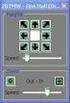 Gps-reittien lataaminen Lipas liikuntapaikat.fi - järjestelmään Mukana ohjeet mikäli reitti on tallennettu Sports trackerillä (3.10.2016 Kirsi Vehkakoski). 1. Gpx -jäljen tuominen Lipas-järjestelmään GPS-laitteella
Gps-reittien lataaminen Lipas liikuntapaikat.fi - järjestelmään Mukana ohjeet mikäli reitti on tallennettu Sports trackerillä (3.10.2016 Kirsi Vehkakoski). 1. Gpx -jäljen tuominen Lipas-järjestelmään GPS-laitteella
Perustietoa Lipas-järjestelmästä: portaalit ja niiden käyttöönotto
 Perustietoa Lipas-järjestelmästä: portaalit ja niiden käyttöönotto 17.1.2019 Kirsi Vehkakoski Uuteen Lipas-järjestelmään kuuluvat Liikuntapaikat.fi, Jäähalliportaali ja Uimahalliportaali. Palvelun toiminnasta
Perustietoa Lipas-järjestelmästä: portaalit ja niiden käyttöönotto 17.1.2019 Kirsi Vehkakoski Uuteen Lipas-järjestelmään kuuluvat Liikuntapaikat.fi, Jäähalliportaali ja Uimahalliportaali. Palvelun toiminnasta
Ohjeita Irman käyttöön. 1) Uuden käyttäjän luominen 2) Lisenssin lunastaminen 3) Kilpailuihin ilmoittautuminen 4) Viesteihin ilmoittautuminen
 Ohjeita Irman käyttöön 1) Uuden käyttäjän luominen 2) Lisenssin lunastaminen 3) Kilpailuihin ilmoittautuminen 4) Viesteihin ilmoittautuminen Mene osoitteeseen irma.suunnistusliitto.fi Paina oikeasta yläkulmasta
Ohjeita Irman käyttöön 1) Uuden käyttäjän luominen 2) Lisenssin lunastaminen 3) Kilpailuihin ilmoittautuminen 4) Viesteihin ilmoittautuminen Mene osoitteeseen irma.suunnistusliitto.fi Paina oikeasta yläkulmasta
Webmailin käyttöohje. Ohjeen sisältö. Sähköpostin peruskäyttö. Lomavastaajan asettaminen sähköpostiin. Sähköpostin salasanan vaihtaminen
 Webmailin käyttöohje https://mail.webhotelli.net sekä https://webmail.netsor.fi Ohjeen sisältö Sähköpostin peruskäyttö Lukeminen Lähettäminen Vastaaminen ja välittäminen Liitetiedoston lisääminen Lomavastaajan
Webmailin käyttöohje https://mail.webhotelli.net sekä https://webmail.netsor.fi Ohjeen sisältö Sähköpostin peruskäyttö Lukeminen Lähettäminen Vastaaminen ja välittäminen Liitetiedoston lisääminen Lomavastaajan
- Jalkapalloa jokaiselle -
 Kauden vaihto Ohjeita ylläpitäjille Arto Kalliola - Jalkapalloa jokaiselle - KAUDEN VAIHTAMINEN JOPOX-JÄRJESTELMÄSSÄ Yleistä Kun toimintakausi lähestyy loppuaan, luodaan Jopox-järjestelmään seuraavaa kautta
Kauden vaihto Ohjeita ylläpitäjille Arto Kalliola - Jalkapalloa jokaiselle - KAUDEN VAIHTAMINEN JOPOX-JÄRJESTELMÄSSÄ Yleistä Kun toimintakausi lähestyy loppuaan, luodaan Jopox-järjestelmään seuraavaa kautta
Kokoelmakilpailu Lomakeohje, Laji.fi-sarja 1. Rekisteröityminen
 1. Rekisteröityminen Kirjaudu palveluun sivuston oikeasta yläkulmasta luomalla itsellesi Laji.fi - tunnus tai kirjautumalla Facebook- tai Google-tunnuksilla. Laji.fi-tunnuksella rekisteröityminen 1. Valitse
1. Rekisteröityminen Kirjaudu palveluun sivuston oikeasta yläkulmasta luomalla itsellesi Laji.fi - tunnus tai kirjautumalla Facebook- tai Google-tunnuksilla. Laji.fi-tunnuksella rekisteröityminen 1. Valitse
Moodle-alueen muokkaaminen
 Moodle-alueen muokkaaminen Alla oleva kuva esittää Moodle-aluetta sellaisena kuin se sinulle toimitetaan tilattuasi alueen Opetusteknologiapalveluista: - Etusivun näkymä koostuu sivun keskellä olevista
Moodle-alueen muokkaaminen Alla oleva kuva esittää Moodle-aluetta sellaisena kuin se sinulle toimitetaan tilattuasi alueen Opetusteknologiapalveluista: - Etusivun näkymä koostuu sivun keskellä olevista
1 Yleistä Web-editorista... 3. 1.1 Web-editori -dokumentin luominen... 3. 2 Pikatoimintopainikkeet... 3. 2.1 Tallenna... 3
 Web-editori 2 Optima Web-editori -ohje Sisällysluettelo 1 Yleistä Web-editorista... 3 1.1 Web-editori -dokumentin luominen... 3 2 Pikatoimintopainikkeet... 3 2.1 Tallenna... 3 2.2 Peru / Tee uudelleen...
Web-editori 2 Optima Web-editori -ohje Sisällysluettelo 1 Yleistä Web-editorista... 3 1.1 Web-editori -dokumentin luominen... 3 2 Pikatoimintopainikkeet... 3 2.1 Tallenna... 3 2.2 Peru / Tee uudelleen...
Autentikoivan lähtevän postin palvelimen asetukset
 Autentikoivan lähtevän postin palvelimen asetukset - Avaa Työkalut valikko ja valitse Tilien asetukset - Valitse vasemman reunan lokerosta Lähtevän postin palvelin (SM - Valitse listasta palvelin, jonka
Autentikoivan lähtevän postin palvelimen asetukset - Avaa Työkalut valikko ja valitse Tilien asetukset - Valitse vasemman reunan lokerosta Lähtevän postin palvelin (SM - Valitse listasta palvelin, jonka
Kuva: Ilpo Okkonen
 OodiHOPS OHJAAJAN OHJE 14.2.2017 Kuva: Ilpo Okkonen OodiHOPS Oulun yliopistossa Oulun yliopiston koulutusneuvosto on päättänyt, että OodiHOPS-toiminto otetaan käyttöön vähintään aloittavilla opiskelijoilla
OodiHOPS OHJAAJAN OHJE 14.2.2017 Kuva: Ilpo Okkonen OodiHOPS Oulun yliopistossa Oulun yliopiston koulutusneuvosto on päättänyt, että OodiHOPS-toiminto otetaan käyttöön vähintään aloittavilla opiskelijoilla
Autokunto-ohjelmiston käyttöohjeet
 Autokunto-ohjelmiston käyttöohjeet Koskilinjat Oy Panu Toropainen SISÄLLYSLUETTELO SISÄLLYSLUETTELO...I 1. TÖIHIN SISÄÄN JA ULOS KIRJAUTUMINEN...1 1.1. Työlle kirjautuminen...2 1.2. Vikailmoituksen tekeminen...5
Autokunto-ohjelmiston käyttöohjeet Koskilinjat Oy Panu Toropainen SISÄLLYSLUETTELO SISÄLLYSLUETTELO...I 1. TÖIHIN SISÄÄN JA ULOS KIRJAUTUMINEN...1 1.1. Työlle kirjautuminen...2 1.2. Vikailmoituksen tekeminen...5
Facebook-sivun luominen
 Facebook-sivun luominen Facebook-sivun luominen Etene vaihe vaiheelta 1 Kirjaudu Facebook-palveluun omalla käyttäjätunnuksellasi. Sen jälkeen sivun alareunassa näkyvät toimintolinkit, joista sinun täytyy
Facebook-sivun luominen Facebook-sivun luominen Etene vaihe vaiheelta 1 Kirjaudu Facebook-palveluun omalla käyttäjätunnuksellasi. Sen jälkeen sivun alareunassa näkyvät toimintolinkit, joista sinun täytyy
Ohjeita Irman käyttöön. 1) Uuden käyttäjän luominen 2) Lisenssin lunastaminen 3) Kilpailuihin ilmoittautuminen 4) Viesteihin ilmoittautuminen
 Ohjeita Irman käyttöön 1) Uuden käyttäjän luominen 2) Lisenssin lunastaminen 3) Kilpailuihin ilmoittautuminen 4) Viesteihin ilmoittautuminen Mene osoitteeseen irma.suunnistusliitto.fi Paina oikeasta yläkulmasta
Ohjeita Irman käyttöön 1) Uuden käyttäjän luominen 2) Lisenssin lunastaminen 3) Kilpailuihin ilmoittautuminen 4) Viesteihin ilmoittautuminen Mene osoitteeseen irma.suunnistusliitto.fi Paina oikeasta yläkulmasta
Rekisteröitymisohje. Vaihe 1. Rekisteröityminen palveluun tapahtuu seuraavasti: 22.2.2013
 Rekisteröitymisohje Vaihe 1 Kiitos osoittamastasi luottamuksesta ja ilmoituksesta liittyä Suomen Yrittäjien hankintaasiamiespalvelun käyttäjäksi. Tämä ohje koskee rekisteröitymistä palvelun käyttäjäksi.
Rekisteröitymisohje Vaihe 1 Kiitos osoittamastasi luottamuksesta ja ilmoituksesta liittyä Suomen Yrittäjien hankintaasiamiespalvelun käyttäjäksi. Tämä ohje koskee rekisteröitymistä palvelun käyttäjäksi.
Wilman pikaopas huoltajille
 Wilman pikaopas huoltajille Vehmaan kunnan Vinkkilän koulussa on käytössä sähköinen reissuvihko Wilma, joka helpottaa tiedonvaihtoa kodin ja koulun välillä. Wilman kautta huoltajat seuraavat ja selvittävät
Wilman pikaopas huoltajille Vehmaan kunnan Vinkkilän koulussa on käytössä sähköinen reissuvihko Wilma, joka helpottaa tiedonvaihtoa kodin ja koulun välillä. Wilman kautta huoltajat seuraavat ja selvittävät
Pelaajan tietojen lisääminen
 Käytön aloitus Ohjelma käynnistetään tuplaklikkaamalla Jäseri-kuvaketta työpöydältä, tai käynnistä-valikosta. Ohjelmasta aukeaa seuraavanlainen valikko; Jäsenrekisterissä muutetaan jäsentietoja, maksukirjassa
Käytön aloitus Ohjelma käynnistetään tuplaklikkaamalla Jäseri-kuvaketta työpöydältä, tai käynnistä-valikosta. Ohjelmasta aukeaa seuraavanlainen valikko; Jäsenrekisterissä muutetaan jäsentietoja, maksukirjassa
VJS-96 Black Panthers joukkueen www-sivujen käyttöohjeet
 Pekka Penttala 9.11.2008 1 (11) VJS-96 Black Panthers joukkueen www-sivujen käyttöohjeet VJS-96 Black Panthers joukkueen www-sivujen käyttöohjeet... 1 1 Yleistä www-sivujen käytöstä... 2 2 Sivujen osoitteet...
Pekka Penttala 9.11.2008 1 (11) VJS-96 Black Panthers joukkueen www-sivujen käyttöohjeet VJS-96 Black Panthers joukkueen www-sivujen käyttöohjeet... 1 1 Yleistä www-sivujen käytöstä... 2 2 Sivujen osoitteet...
Nuorten hyvinvointi tilastotietokannan käyttöohjeet Tieke 18.5 2015
 Nuorten hyvinvointi tilastotietokannan käyttöohjeet Tieke 18.5 2015 Taulukon valinta Valitse vasemmalta kansioita, kunnes saat taulukkoluettelon näkyviin. Jos etsit tietoa jostain tietystä aiheesta, voit
Nuorten hyvinvointi tilastotietokannan käyttöohjeet Tieke 18.5 2015 Taulukon valinta Valitse vasemmalta kansioita, kunnes saat taulukkoluettelon näkyviin. Jos etsit tietoa jostain tietystä aiheesta, voit
Sisällysluettelo.
 1 Sisällysluettelo www.sihteeriyhdistys.fi Etusivun näkymä 2 Nopein tie ilmoittautumiseen 3 Tapahtumat välilehti avoinna, kaikki jaostot 4 Tapahtumat välilehti avoinna, Helsingin seudun jaosto 5 Ilmoittautuminen
1 Sisällysluettelo www.sihteeriyhdistys.fi Etusivun näkymä 2 Nopein tie ilmoittautumiseen 3 Tapahtumat välilehti avoinna, kaikki jaostot 4 Tapahtumat välilehti avoinna, Helsingin seudun jaosto 5 Ilmoittautuminen
Wilman käyttöohje huoltajille
 Wilman käyttöohje huoltajille Sisällysluettelo: Sisään kirjautuminen... 1 Oma etusivu... 2 Pikaviestit... 3 Tiedotteet... 5 Suoritukset... 6 Poissaolot... 6 Palaute... 8 Opettajat... 9 Salasanan vaihto...
Wilman käyttöohje huoltajille Sisällysluettelo: Sisään kirjautuminen... 1 Oma etusivu... 2 Pikaviestit... 3 Tiedotteet... 5 Suoritukset... 6 Poissaolot... 6 Palaute... 8 Opettajat... 9 Salasanan vaihto...
Kokoelmakilpailu Lomakeohje, Laji.fi-sarja 1. Rekisteröityminen
 1. Rekisteröityminen Kirjaudu palveluun sivuston oikeasta yläkulmasta luomalla itsellesi Laji.fi - tunnus. Lisää henkilötietoihisi myös koulusi nimi ja luokkasi, jotta kaverisi osaavat erottaa sinut muista
1. Rekisteröityminen Kirjaudu palveluun sivuston oikeasta yläkulmasta luomalla itsellesi Laji.fi - tunnus. Lisää henkilötietoihisi myös koulusi nimi ja luokkasi, jotta kaverisi osaavat erottaa sinut muista
KiMeWebin käyttöohjeet
 KiMeWebin käyttöohjeet 5.3.2017 Miten saan käyttäjätunnuksen? Jos haluat käyttäjätunnuksen (eli oikeuden muokata sivuja) laita viesti webvelho@kime.fi ja kerro viestissä nimi pesti lippukunnassa (esim.
KiMeWebin käyttöohjeet 5.3.2017 Miten saan käyttäjätunnuksen? Jos haluat käyttäjätunnuksen (eli oikeuden muokata sivuja) laita viesti webvelho@kime.fi ja kerro viestissä nimi pesti lippukunnassa (esim.
ILMOITUSSOVELLUS 4.1. Rahanpesun selvittelykeskus REKISTERÖINTIOHJE. SOVELLUS: 2014 UNODC, versio 4.1.38.0
 Rahanpesun selvittelykeskus ILMOITUSSOVELLUS 4.1 REKISTERÖINTIOHJE SOVELLUS: 2014 UNODC, versio 4.1.38.0 Tekninen tuki: puh: 0295 486 833 (ark. 8-16) email: goaml.krp@poliisi.fi Ilmoitusten sisältöön liittyvät
Rahanpesun selvittelykeskus ILMOITUSSOVELLUS 4.1 REKISTERÖINTIOHJE SOVELLUS: 2014 UNODC, versio 4.1.38.0 Tekninen tuki: puh: 0295 486 833 (ark. 8-16) email: goaml.krp@poliisi.fi Ilmoitusten sisältöön liittyvät
Wuudis Pro. Mobiilisovellus
 Wuudis Pro Mobiilisovellus Mobiilisovellus Mobiilisovellus toimii Android- ja iospuhelimissa Sovellusta voidaan käyttää sekä onlineettä offline-tilassa Lataa Wuudis -sovellus puhelimesi sovelluskaupasta
Wuudis Pro Mobiilisovellus Mobiilisovellus Mobiilisovellus toimii Android- ja iospuhelimissa Sovellusta voidaan käyttää sekä onlineettä offline-tilassa Lataa Wuudis -sovellus puhelimesi sovelluskaupasta
WCONDES OHJEET ITÄRASTEILLE (tehty Condes versiolle 8)
 WCONDES OHJEET ITÄRASTEILLE (tehty Condes versiolle 8) 1 UUDEN KILPAILUTIEDOSTON AVAUS Avaa Wcondes ohjelma tuplaklikkaamalla wcondes.lnk ikonia. Ohjelma avaa automaattisesti viimeksi tallennetun kilpailutiedoston.
WCONDES OHJEET ITÄRASTEILLE (tehty Condes versiolle 8) 1 UUDEN KILPAILUTIEDOSTON AVAUS Avaa Wcondes ohjelma tuplaklikkaamalla wcondes.lnk ikonia. Ohjelma avaa automaattisesti viimeksi tallennetun kilpailutiedoston.
Suvi Junes Tietohallinto / Opetusteknologiapalvelut 2012
 Tiedostot Uudet ominaisuudet: - Ei Tiedostot-kohtaa alueen sisällä, vaan tiedostonvalitsin, jolla tiedostot tuodaan alueelle siihen kohtaan missä ne näytetään - Firefox-selaimella voi työpöydältä raahata
Tiedostot Uudet ominaisuudet: - Ei Tiedostot-kohtaa alueen sisällä, vaan tiedostonvalitsin, jolla tiedostot tuodaan alueelle siihen kohtaan missä ne näytetään - Firefox-selaimella voi työpöydältä raahata
Tiedonsiirto helposti navetta-automaation ja tuotosseurannan välillä
 Tiedonsiirto helposti navetta-automaation ja tuotosseurannan välillä Tiedonsiirto GEA -tuotannonohjausjärjestelmästä Ammu-ohjelmistoon 07/2014 Asennettavat ohjelmat ja versiot Ammu Ammu versio 1.85 tai
Tiedonsiirto helposti navetta-automaation ja tuotosseurannan välillä Tiedonsiirto GEA -tuotannonohjausjärjestelmästä Ammu-ohjelmistoon 07/2014 Asennettavat ohjelmat ja versiot Ammu Ammu versio 1.85 tai
Opintokohteiden muokkaus
 1 Opintokohteiden muokkaus Näiden ohjeiden avulla hahmottuu kuinka opintokohteita voidaan muokata Opinto-oppaassa. Ohje on suunnattu käyttäjille, joilla on WebOodiin OpasMuokkaaja-oikeudet. WebOodin käyttölupia
1 Opintokohteiden muokkaus Näiden ohjeiden avulla hahmottuu kuinka opintokohteita voidaan muokata Opinto-oppaassa. Ohje on suunnattu käyttäjille, joilla on WebOodiin OpasMuokkaaja-oikeudet. WebOodin käyttölupia
Ohjeita PaikkaOpin oppimisympäristön käyttöönottoon
 Ohjeita PaikkaOpin oppimisympäristön käyttöönottoon Mikä on PaikkaOppi? PaikkaOppi on verkkopohjainen oppimisympäristö, jonka tavoitteena on tukea paikkatietotaitojen ja ympäristöntutkimuksen monipuolista
Ohjeita PaikkaOpin oppimisympäristön käyttöönottoon Mikä on PaikkaOppi? PaikkaOppi on verkkopohjainen oppimisympäristö, jonka tavoitteena on tukea paikkatietotaitojen ja ympäristöntutkimuksen monipuolista
KOTIKARTANOYHDISTYKSEN SÄHKÖISEN TILAVARAUSKALENTERIN OHJEISTUS
 Sivu 1 KOTIKARTANOYHDISTYKSEN SÄHKÖISEN TILAVARAUSKALENTERIN OHJEISTUS Kotikartanoyhdistys ry siirtyy kesäkuussa 2019 sähköisen tilavarauskalenterin käyttäjäksi. Jatkossa kaikki jäsenjärjestöt voivat hallinnoida
Sivu 1 KOTIKARTANOYHDISTYKSEN SÄHKÖISEN TILAVARAUSKALENTERIN OHJEISTUS Kotikartanoyhdistys ry siirtyy kesäkuussa 2019 sähköisen tilavarauskalenterin käyttäjäksi. Jatkossa kaikki jäsenjärjestöt voivat hallinnoida
SISÄLLYS KIRJAUTUMINEN... 2 YLEISESITTELY... 2 JÄSENHALLINTAAN LIITTYVIÄ RAPORTTEJA... 3 RAPORTTI MAKSAMATTOMISTA JÄSENISTÄ... 4 RAPORTIT...
 SISÄLLYS KIRJAUTUMINEN... 2 YLEISESITTELY... 2 JÄSENHALLINTAAN LIITTYVIÄ RAPORTTEJA... 3 RAPORTTI MAKSAMATTOMISTA JÄSENISTÄ... 4 RAPORTIT... 4 KIRJAUTUMINEN 1. Kirjoita Internet-selaimen osoiteriville
SISÄLLYS KIRJAUTUMINEN... 2 YLEISESITTELY... 2 JÄSENHALLINTAAN LIITTYVIÄ RAPORTTEJA... 3 RAPORTTI MAKSAMATTOMISTA JÄSENISTÄ... 4 RAPORTIT... 4 KIRJAUTUMINEN 1. Kirjoita Internet-selaimen osoiteriville
Moodle-alueen muokkaaminen
 Moodle-alueen muokkaaminen Alla oleva kuva esittää Moodle-aluetta sellaisena kuin se sinulle toimitetaan:: - Etusivun näkymä koostuu sivun keskellä olevista numeroiduista osioista sekä osioiden molemmilla
Moodle-alueen muokkaaminen Alla oleva kuva esittää Moodle-aluetta sellaisena kuin se sinulle toimitetaan:: - Etusivun näkymä koostuu sivun keskellä olevista numeroiduista osioista sekä osioiden molemmilla
TIMMI-TILAVARAUSOHJELMISTO
 Timmi Software Oy Pikaopas 1(12) TIMMI-TILAVARAUSOHJELMISTO Tämä dokumentti on pikaopas Timmi-tilavarausohjelmiston ominaisuuksien testausta varten. Pikaohjeen merkinnät Pikaohjeessa käytetään seuraavia
Timmi Software Oy Pikaopas 1(12) TIMMI-TILAVARAUSOHJELMISTO Tämä dokumentti on pikaopas Timmi-tilavarausohjelmiston ominaisuuksien testausta varten. Pikaohjeen merkinnät Pikaohjeessa käytetään seuraavia
Sonera Viestintäpalvelu VIP VIP Laajennettu raportointi Ohje
 Sonera Viestintäpalvelu VIP VIP Laajennettu raportointi Ohje Sisällysluettelo VIP Laajennettu raportointi... 3 Luo raportti Laajennetun raportoinnin työkaluilla... 4 Avaa Laajennettu raportointi... 4 Valitse
Sonera Viestintäpalvelu VIP VIP Laajennettu raportointi Ohje Sisällysluettelo VIP Laajennettu raportointi... 3 Luo raportti Laajennetun raportoinnin työkaluilla... 4 Avaa Laajennettu raportointi... 4 Valitse
Avaa ohjelma ja tarvittaessa Tiedosto -> Uusi kilpailutiedosto
 Condess ratamestariohjelman käyttö Aloitus ja alkumäärittelyt Avaa ohjelma ja tarvittaessa Tiedosto -> Uusi kilpailutiedosto Kun kysytään kilpailun nimeä, syötä kuvaava nimi. Samaa nimeä käytetään oletuksena
Condess ratamestariohjelman käyttö Aloitus ja alkumäärittelyt Avaa ohjelma ja tarvittaessa Tiedosto -> Uusi kilpailutiedosto Kun kysytään kilpailun nimeä, syötä kuvaava nimi. Samaa nimeä käytetään oletuksena
RYHMIEN PERUSTAMINEN OODIIN
 RYHMIEN PERUSTAMINEN OODIIN Ohje ryhmätyökalun käyttäjille 11.11.2011 Kuva: Ilpo Okkonen Ryhmätyökalu Oodissa Tässä ohjeessa käydään läpi Oodin HOPSin Ryhmätyökalu-toimintoa. Ryhmätyökalun avulla voi luoda
RYHMIEN PERUSTAMINEN OODIIN Ohje ryhmätyökalun käyttäjille 11.11.2011 Kuva: Ilpo Okkonen Ryhmätyökalu Oodissa Tässä ohjeessa käydään läpi Oodin HOPSin Ryhmätyökalu-toimintoa. Ryhmätyökalun avulla voi luoda
YRITYSTILI KÄYTTÖOHJEET
 YRITYSTILI KÄYTTÖOHJEET 1. Klikkaa vasemmasta navigointi-ikkunasta YRITYS 2. Kun luot ensimmäisen kerran yritystä, niin klikkaa Näytä kaikki 3. Klikkaa sinistä nappia Luo uusi yritys 4. Täydennä yrityksen
YRITYSTILI KÄYTTÖOHJEET 1. Klikkaa vasemmasta navigointi-ikkunasta YRITYS 2. Kun luot ensimmäisen kerran yritystä, niin klikkaa Näytä kaikki 3. Klikkaa sinistä nappia Luo uusi yritys 4. Täydennä yrityksen
Sisältö. Päivitetty viimeksi 31.8.2011 Sivu 2 / 14
 Ylläpitäjän ohje Sisältö Ylläpitäjän ohje... 1 Yleistä... 3 Vinkkejä ylläpitäjälle... 3 Osoitteet... 3 Internet-selain ja Flash-laajennus... 3 Julkinen sivunäkymä ja ylläpitonäkymä eri välilehdissä...
Ylläpitäjän ohje Sisältö Ylläpitäjän ohje... 1 Yleistä... 3 Vinkkejä ylläpitäjälle... 3 Osoitteet... 3 Internet-selain ja Flash-laajennus... 3 Julkinen sivunäkymä ja ylläpitonäkymä eri välilehdissä...
1. Opintojaksoselosteen tarkastelu, hyväksyminen ja muokattavaksi palauttaminen
 1. Opintojaksoselosteen tarkastelu, hyväksyminen ja muokattavaksi palauttaminen Hyväksyttävänä olevat opintojaksoselosteet voit hakea SoleOPSin päävalikon vasemmassa reunassa olevasta linkistä,. Klikattuasi
1. Opintojaksoselosteen tarkastelu, hyväksyminen ja muokattavaksi palauttaminen Hyväksyttävänä olevat opintojaksoselosteet voit hakea SoleOPSin päävalikon vasemmassa reunassa olevasta linkistä,. Klikattuasi
Jotta tuotelaskutusta voidaan käyttää, tulee lippukunnan perustiedoissa olla tuotemyynnin tilitiedot ja sähköposti merkattuna.
 18.5.2017 vj Oikeus: lippukunnanjohtaja taloudenhoitaja KEVYT TUOTEPALIKKA Kevyt tuotepalikka on luotu organisaatioille avuksi erilaisten tuotteiden ja palveluiden laskuttamista varten. Se ei ole tilausjärjestelmä,
18.5.2017 vj Oikeus: lippukunnanjohtaja taloudenhoitaja KEVYT TUOTEPALIKKA Kevyt tuotepalikka on luotu organisaatioille avuksi erilaisten tuotteiden ja palveluiden laskuttamista varten. Se ei ole tilausjärjestelmä,
RYHMIEN PERUSTAMINEN JA OPINTOJEN ETENEMISRAPORTTI OODISSA
 RYHMIEN PERUSTAMINEN JA OPINTOJEN ETENEMISRAPORTTI OODISSA Ohje ryhmätyökalun käyttäjille 7.4.2015 Kuva: Ilpo Okkonen Ryhmätyökalu Oodissa Tässä ohjeessa käydään läpi OodiHOPSin ryhmätyökalutoimintoa.
RYHMIEN PERUSTAMINEN JA OPINTOJEN ETENEMISRAPORTTI OODISSA Ohje ryhmätyökalun käyttäjille 7.4.2015 Kuva: Ilpo Okkonen Ryhmätyökalu Oodissa Tässä ohjeessa käydään läpi OodiHOPSin ryhmätyökalutoimintoa.
Ohjeet What matters to me palvelun käyttöönottoon
 Ohjeet What matters to me palvelun käyttöönottoon Näissä ohjeissa: Ohjeet What matters to me verkkopalvelun käyttöönottoon niille asiakkaille, jotka aikovat tilata itselleen myös EU:n Vammaiskortin Palvelun
Ohjeet What matters to me palvelun käyttöönottoon Näissä ohjeissa: Ohjeet What matters to me verkkopalvelun käyttöönottoon niille asiakkaille, jotka aikovat tilata itselleen myös EU:n Vammaiskortin Palvelun
Ohjeita peda.net palvelun Luo uusi osioon
 Ohjeita peda.net palvelun Luo uusi osioon - Elikkä tuo kyseinen kohta löytyy omalta sivultasi oikeasta ylä-laidasta, kuten alla näkyvästä kuvasta näkyy. Sekä tuo kyseinen kohta näkyy luokkien sivuilla
Ohjeita peda.net palvelun Luo uusi osioon - Elikkä tuo kyseinen kohta löytyy omalta sivultasi oikeasta ylä-laidasta, kuten alla näkyvästä kuvasta näkyy. Sekä tuo kyseinen kohta näkyy luokkien sivuilla
Osallistavan suunnittelun kyselytyökalu
 Osallistavan suunnittelun kyselytyökalu Käyttöohje ARFM- hankkeessa jatkokehitetylle SoftGIS-työkalulle Dokumentti sisältää ohjeistuksen osallistavan suunnittelun työkalun käyttöön. Työkalu on käytettävissä
Osallistavan suunnittelun kyselytyökalu Käyttöohje ARFM- hankkeessa jatkokehitetylle SoftGIS-työkalulle Dokumentti sisältää ohjeistuksen osallistavan suunnittelun työkalun käyttöön. Työkalu on käytettävissä
Klassikan opiskelijoiden julkaisualusta. Lukuvuosi 2015-2016
 Klassikan opiskelijoiden julkaisualusta Lukuvuosi 2015-2016 Sisällysluettelo Oman oppikirjan tai -materiaalin tuottaminen..................... 3 Artikkelin lisääminen Zine julkaisuun..........................
Klassikan opiskelijoiden julkaisualusta Lukuvuosi 2015-2016 Sisällysluettelo Oman oppikirjan tai -materiaalin tuottaminen..................... 3 Artikkelin lisääminen Zine julkaisuun..........................
Pipfrog AS www.pipfrog.com. Tilausten hallinta
 Tilausten hallinta Tilausten hallinta Tilausten hallinnassa on neljän tyyppisiä dokumentteja: Tilaukset, laskut, lähetykset ja hyvityslaskut, Tilaus on ensimmäinen dokumentti, jonka joko ostaja on luonnut
Tilausten hallinta Tilausten hallinta Tilausten hallinnassa on neljän tyyppisiä dokumentteja: Tilaukset, laskut, lähetykset ja hyvityslaskut, Tilaus on ensimmäinen dokumentti, jonka joko ostaja on luonnut
Pikaohjeita OneNote OPS:in käyttäjille
 OneNote OPS OHJE Pikaohjeita OneNote OPS:in käyttäjille Vinkki: Jos et löydä hakemaasi, voit painaa F1-painiketta, joka avaa OneNote-ohjeen, josta voit hakea hakusanoilla vastausta kysymyksiisi liittyen
OneNote OPS OHJE Pikaohjeita OneNote OPS:in käyttäjille Vinkki: Jos et löydä hakemaasi, voit painaa F1-painiketta, joka avaa OneNote-ohjeen, josta voit hakea hakusanoilla vastausta kysymyksiisi liittyen
EeNet materiaalit ohje
 EeNet materiaalit ohje EeNetin materiaaleissa voidaan ladata ja jakaa materiaaleja sekä katsoa ja keskustella materiaaleista. Materiaalit voivat olla teksti-, kuva tai videotiedostoja. Videoihin voidaan
EeNet materiaalit ohje EeNetin materiaaleissa voidaan ladata ja jakaa materiaaleja sekä katsoa ja keskustella materiaaleista. Materiaalit voivat olla teksti-, kuva tai videotiedostoja. Videoihin voidaan
ASIAKASLISENSSIEN LISÄÄMINEN KONSULTIN ASIAKKAAKSI
 ASIAKASLISENSSIEN LISÄÄMINEN KONSULTIN ASIAKKAAKSI Sisällysluettelo: 1. JOHDANTO... 2 2. ASIAKASLISENSSITYYPIT... 2 2.1 Suppea asiakaslisenssi... 2 2.2 Laaja asiakaslisenssi... 2 3. WEBWISUUN KIRJAUTUMINEN...
ASIAKASLISENSSIEN LISÄÄMINEN KONSULTIN ASIAKKAAKSI Sisällysluettelo: 1. JOHDANTO... 2 2. ASIAKASLISENSSITYYPIT... 2 2.1 Suppea asiakaslisenssi... 2 2.2 Laaja asiakaslisenssi... 2 3. WEBWISUUN KIRJAUTUMINEN...
EVTEK-PROJEKTORI KÄYTTÖOHJE Tekijä: Teemu Tammivaara VBP04S
 EVTEK-PROJEKTORI KÄYTTÖOHJE 2007 Tekijä: Teemu Tammivaara VBP04S SISÄLLYS 1 Projektorin käyttö... 3 2 Projektien julkinen haku ja selailu... 4 2.1 Hakuvaihtoehdot... 4 2.2 Tarkennettu haku... 5 3 Rekisteröityminen
EVTEK-PROJEKTORI KÄYTTÖOHJE 2007 Tekijä: Teemu Tammivaara VBP04S SISÄLLYS 1 Projektorin käyttö... 3 2 Projektien julkinen haku ja selailu... 4 2.1 Hakuvaihtoehdot... 4 2.2 Tarkennettu haku... 5 3 Rekisteröityminen
Muistitikun liittäminen tietokoneeseen
 Muistitikun käyttäminen 1 Muistitikun liittäminen tietokoneeseen Muistitikku liitetään tietokoneen USB-porttiin. Koneessa voi olla useita USB-portteja ja tikun voi liittää mihin tahansa niistä. USB-portti
Muistitikun käyttäminen 1 Muistitikun liittäminen tietokoneeseen Muistitikku liitetään tietokoneen USB-porttiin. Koneessa voi olla useita USB-portteja ja tikun voi liittää mihin tahansa niistä. USB-portti
KÄYTTÖOHJE / Ver 1.0 / Huhtikuu WordPress KÄYTTÖOHJE Sotkamo 2016
 / / WordPress KÄYTTÖOHJE Sotkamo 2016 Sisältö Sisältö 1. Yleistä 2. Kirjautuminen ylläpitoon 2.1. Kirjaudu osoitteessa: http://sotkamo.valudata.fi/admin Myöhemmin: http://www.sotkamo.fi/admin 2.2 Salasana
/ / WordPress KÄYTTÖOHJE Sotkamo 2016 Sisältö Sisältö 1. Yleistä 2. Kirjautuminen ylläpitoon 2.1. Kirjaudu osoitteessa: http://sotkamo.valudata.fi/admin Myöhemmin: http://www.sotkamo.fi/admin 2.2 Salasana
